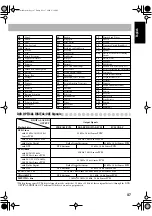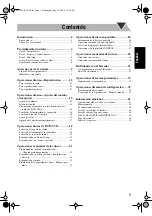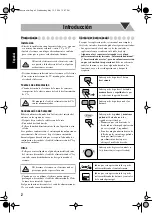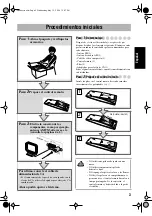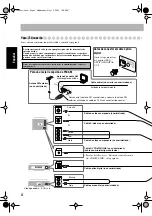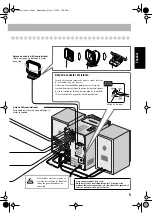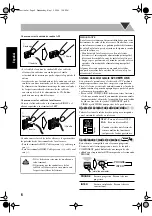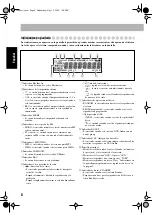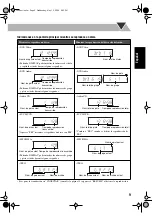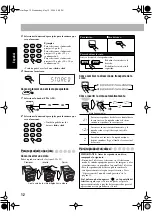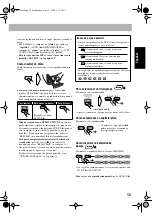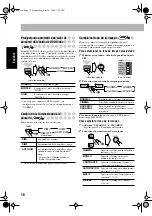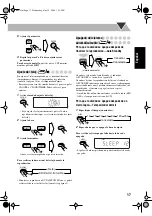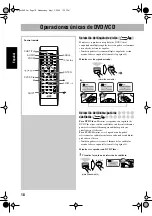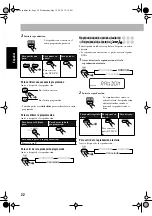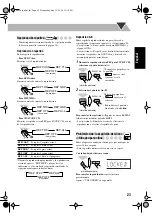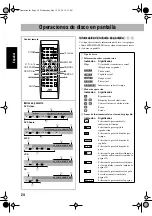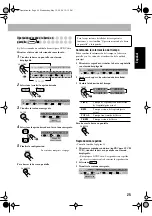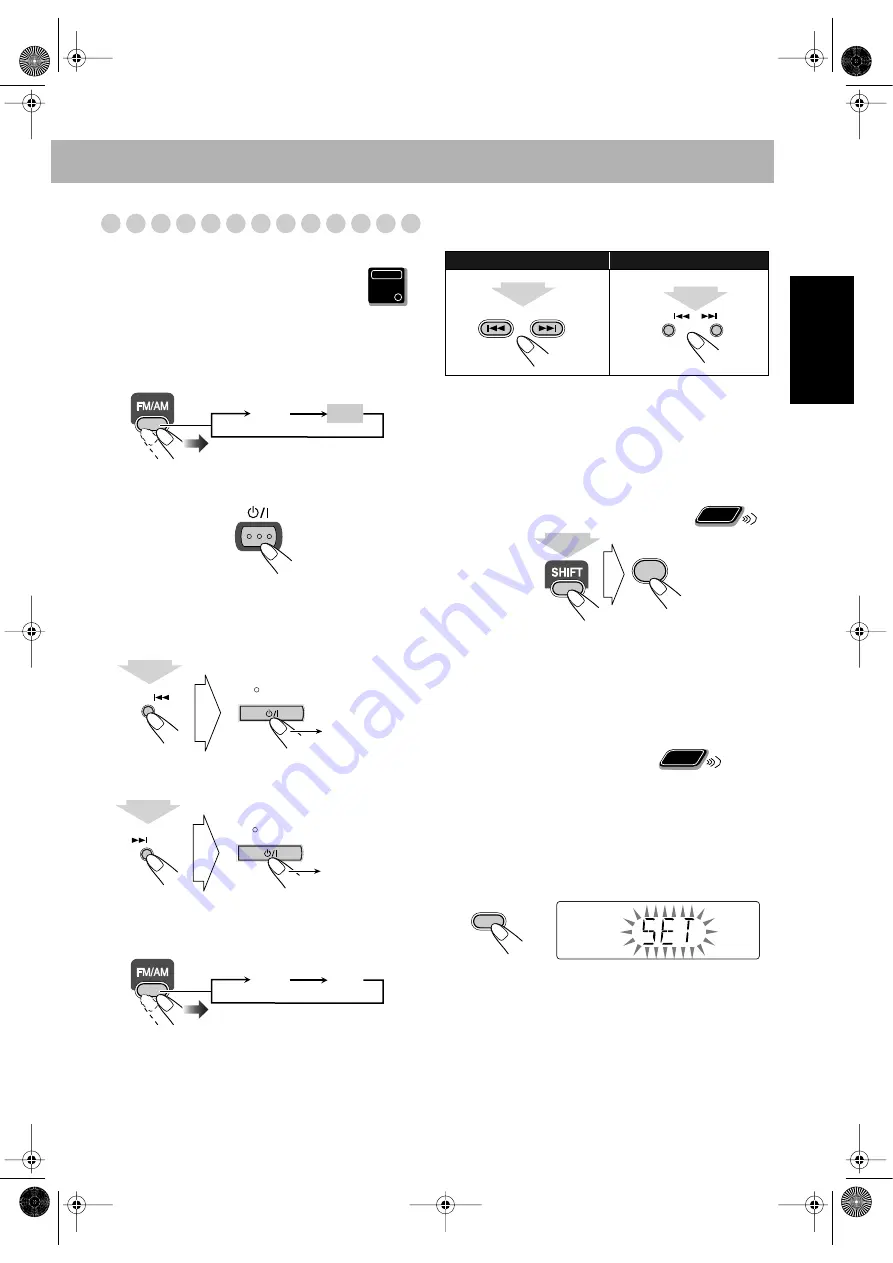
11
Español
Para escuchar la radio
Para ajustar el intervalo de frecuencias
del sintonizador de AM
Antes de operar el sintonizador, es preciso seleccionar el
intervalo de frecuencias de AM apropiado para usar en su
área.
1
Seleccione la banda de AM.
2
Apague el sistema.
3
Seleccione el intervalo de frecuencias de AM
apropiado para su área.
• Sólo podrá usar los botones y los controles del panel
frontal.
Para seleccionar la banda (FM o AM)
Cómo sintonizar una emisora
Mientras está seleccionado FM o AM...
La frecuencia comienza a cambiar en la pantalla.
La frecuencia deja de cambiar cuando se sintoniza una
emisora (frecuencia) con una señal lo suficientemente fuerte.
•
Pulsando el botón repetidamente, la frecuencia cambia paso a
paso.
Para detener la búsqueda manualmente,
pulse uno u otro
botón.
Si la emisora FM recibida es muy ruidosa
El indicador MONO se enciende en la pantalla. La recepción
mejorará, aunque sin efecto estére—Modo de recepción
monoaural.
Para restablecer el efecto estéreo,
pulse de nuevo el botón
(el indicador MONO se apaga).
Cómo preajustar las emisoras
Puede preajustar 30 emisoras FM y 15 emisoras AM.
1
Sintonice la emisora que desea preajustar.
• Si lo selecciona, también podrá almacenar el modo de
recepción monoaural para las emisoras FM
preajustadas.
2
Active el modo de entrada del número de preajuste.
• Finalice el siguiente proceso mientras parpadea la
indicación en pantalla.
Main Unit
ONLY
FM
AM
STANDBY/ON
DOWN
STANDBY/ON
AM 9KHZ
(Intervalo de 9 kHz)
Mientras mantiene pulsado...
STANDBY/ON
AM 10KHZ
(Intervalo de 10 kHz)
UP
Mientras mantiene pulsado...
FM
AM
Control remoto:
Unidad principal:
GROUP/TITLE
2
seg.
2
seg.
DOWN
UP
Remote
ONLY
FM MODE
9
(simultáneamente)
Remote
ONLY
SET
Basic.fm Page 11 Wednesday, May 12, 2004 12:10 PM